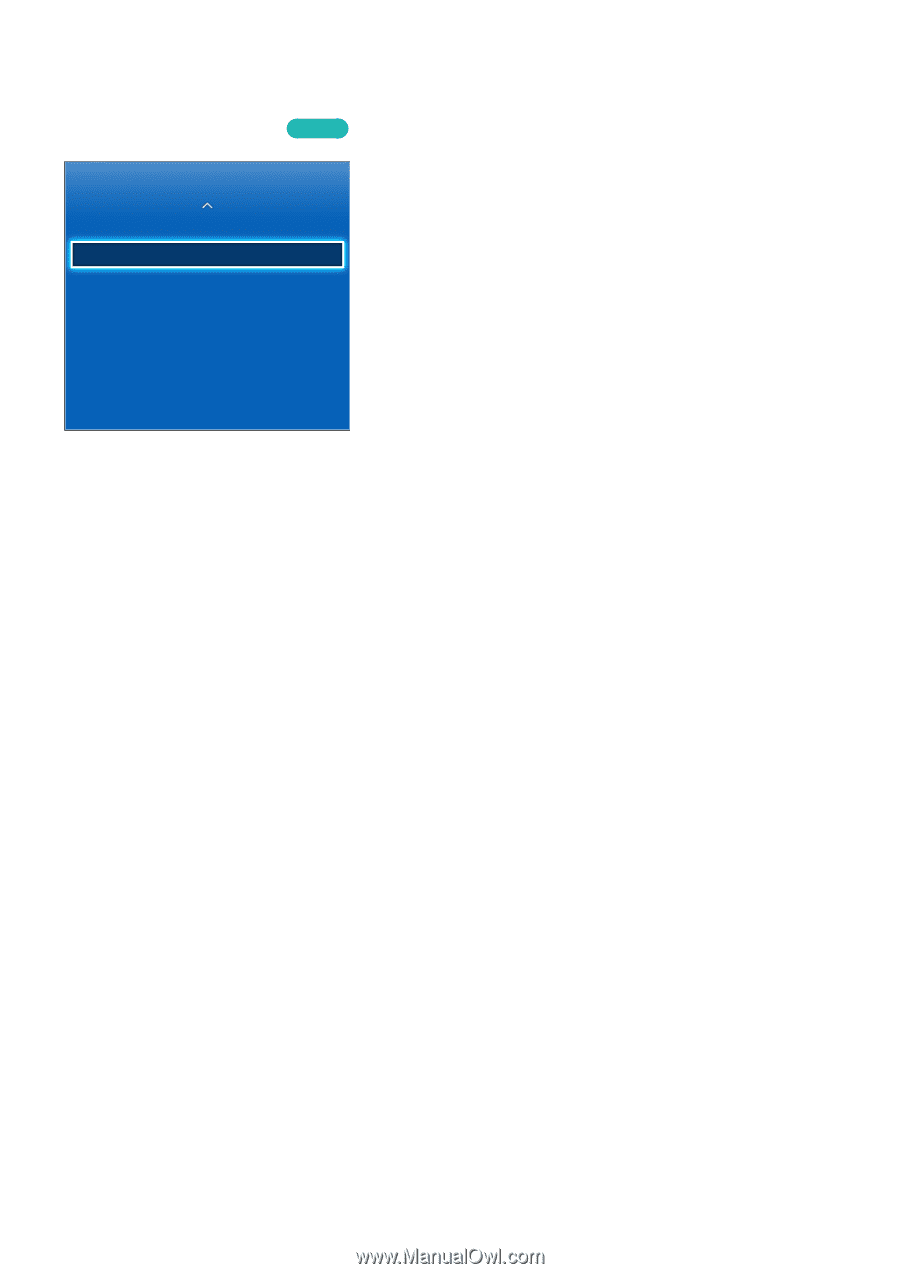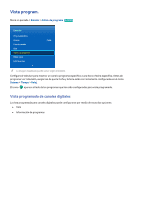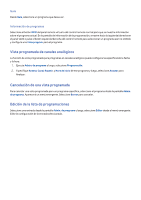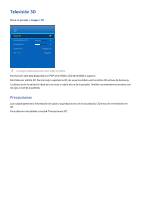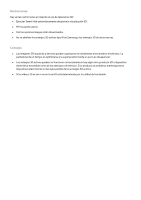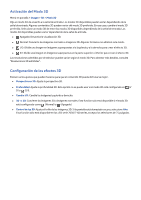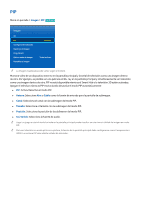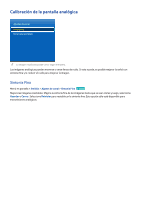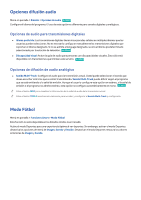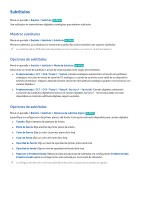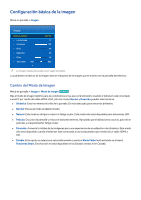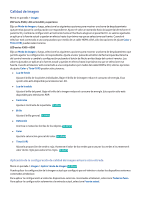Samsung UN50F5500AF User Manual Ver.1.0 (Spanish) - Page 79
Imagen, Antena, Cable, Canal, Tamaño, Posición, Sel. Sonido
 |
View all Samsung UN50F5500AF manuals
Add to My Manuals
Save this manual to your list of manuals |
Page 79 highlights
PIP Menú en pantalla > Imagen > PIP Int. Ahora Imagen 3D PIP Configuración avanzada Opciones de imagen Imag. desact. Aplicar modo de imagen Restablezca imagen Apagado Todas las fuen. "" La imagen visualizada puede variar según el modelo. Muestra video de un dispositivo externo en la pantalla principal y la señal de televisión como una imagen dentro de otra. Por ejemplo, es posible ver una película en Blu-ray en la pantalla principal y simultáneamente ver televisión como una imagen dentro de otra. PIP no está disponible mientras el Smart Hub o la televisión 3D estén activadas. Apagar el televisor mientras PIP está activado desactiva el modo PIP automáticamente ●● PIP: Activa/desactiva el modo PIP. ●● Antena: Seleccione Aire o Cable como la fuente de entrada para la pantalla de subimagen. ●● Canal: Selecciona el canal con la subimagen del modo PIP. ●● Tamaño: Selecciona el tamaño con la subimagen del modo PIP. ●● Posición: Selecciona la posición de la sublimaren del modo PIP. ●● Sel. Sonido: Selecciona la fuente de audio. "" Jugar un juego o usar el modo karaoke en la pantalla principal puede resultar en una menor calidad de imagen en modo PIP. "" Para ver televisión en modo picture-in-picture, la fuente de la pantalla principal debe configurarse como Componente o HDMI. La ventana PIP sólo admite señales de televisión.